
Denne vejledning vil forklare, hvordan du deaktiverer Galaxy S9 altid på displayet. Funktionen, der holder din skærm på 24/7. Uanset om det bare er distraherende eller du vil have en bedre batterilevetid, vil du være glad for at vide, at det er let at slukke. Nogle elsker de konstante oversigter, men du kan slippe af med dem, hvis du ikke gør det.
Hvis du lige har fået Galaxy S9, nyder du sandsynligvis alt, hvad den har at tilbyde. Og mens det kan tage et øjeblik at vænne sig til altid på skærmen, anbefaler vi at gøre præcis det. Vænne sig til det og holde det på.
Læs: 9 Bedste Galaxy S9 + Skærmbeskyttere
Når du slukker for Galaxy S9 eller S9 + -skærmen, forbliver et lille område på. Dette viser klokkeslæt, dato, batteriniveau og endda indgående meddelelser eller meddelelsesvarsler. Det kaldes en "Always-on Display", men det er ikke for alle. Heldigvis er det meget tilpasset til din smag, eller du kan slukke det helt ved at følge vores video guide nedenfor.
Sådan deaktiveres Galaxy S9 Always On Display
Heldigvis er Samsungs telefoner temmelig alsidige og brugerdefinerede i disse dage. Flip gennem indstillingsmenuen finder du muligheder for næsten alt.
For at deaktivere funktionen altid på displayet, skal du blot gå tilIndstillinger> Låseskærm og sikkerhed> Altid på display> og drej kontakten tilAF. Ligesom vi har vist dig i videoen ovenfor, eller skærmen fanger nedenfor.

- Træk notifikationslinjen ned og tryk pågearformede indstillinger knap
- Find og vælgLås skærm og sikkerhed
- Rul ned til Altid på displayet og drej kontakten til AF
- Eller tryk på altid på skærmen forflere muligheder
Det tager kun et par knapper i indstillinger for at deaktivere denne nyttige funktion. Nu vil skærmen helt slukke og vise absolut ingenting. Når det er sagt, skal brugerne trykke på tænd / sluk-knappen for hurtigt at kontrollere anmeldelser og lignende. Noget flest mennesker gør over 150 gange om dagen.
Andre detaljer og tilpasning
Ja, undersøgelser tyder på, at den gennemsnitlige bruger tænder deres telefon mere end 150 gange om dagen. Ofte kun for at kontrollere tiden, få vejrinformation eller for at kontrollere meddelelser. I stedet for at tænde for hele telefonen, skal du få et hurtigt overblik over altid-visning. Som følge heraf skal du faktisk spare batteriets levetid. Samsung hævder, at denne funktion bruger mindre end 5% efter en lang 8-timers arbejdsdag.
Du kan tilpasse det, så det dimmer, når du er i et mørkt rum, eller for at blive lysere under regelmæssige dagtimerne. Dette gør det lettere at se hele dagen, og endnu mere nyttigt. Vi foreslår også at tilføje nogle tilpasninger til Galaxy S9 altid på displayet.
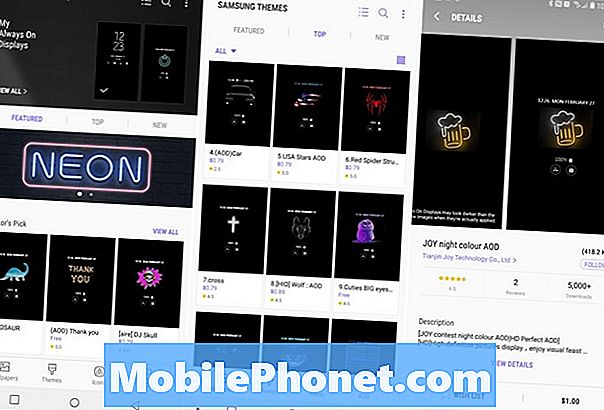
Samsung giver dig mulighed for at slippe af med hjemme-knappen, fjerne uret eller indstille en timer, så det er kun tændt, når du har brug for det. På den måde holder den altid på skærmen din plads tændt om natten. Men gå til Indstillinger> Baggrund og temaer> og vælg kolonnen AOD nederst til højre på skærmen.
Her har du fuld kontrol over alt. Skift ur skrifttype, farve eller tilføj en baggrund. Vælg derefter blandt hundredvis af præfabrikerede AOD-temaer for helt at ændre udseendet og følelsen af din altid viste skærm.
Der er endda nye "facewidgets", hvor du kan trykke på uret fra din altid viste skærm og skubbe over for flere muligheder, som musikkontrol uden at tænde skærmen. Cool, ikke? For nu kan du forsøge at vænne dig til det, eller deaktivere det altid på skærmen med vores instruktioner ovenfor. Mens du er her, kig på disse 10 indstillinger, vi anbefaler at ændre med det samme.


